فهرست
د تېروتنې کوډ 0x80070091 څه شی دی؟
دلته یو څو دلیلونه شتون لري چې تاسو ممکن د خطا کوډ 0x80070091 وګورئ کله چې ستاسو په وینډوز کمپیوټر کې د فولډرو حذف کولو هڅه کوئ. یو احتمال دا دی چې هغه فولډرې چې تاسو یې د حذف کولو هڅه کوئ لاهم د نورو برنامو یا پروسو لخوا کارول کیږي ، له همدې امله دوی نشي حذف کیدی. بل احتمال دا دی چې د فایل یا فولډر فساد مسله شتون لري چې د حذف کولو پروسې په سمه توګه بشپړیدو مخه نیسي.
کله چې تاسو د 0x80070091 خطا پیغام ترلاسه کوئ خراب سکتورونه چیک او حل کړئ
د فایلونو یا فولډرونو لیږدولو پرمهال یو ډرایو بل ته ، تاسو ممکن ځینې وختونه د خطا سره مخ شئ ، د بیلګې په توګه ، خطا 0x80070091 ډایرکټر خالي ندی . د دې خطا پیغام سره معامله کولو لپاره ، تاسو کولی شئ په هارډ ډرایو کې خراب سکتورونه چیک او حل کړئ. پدې شرایطو کې ، تاسو کولی شئ د کمانډ پرامپټ اختیار ته لاړشئ. دا ممکن د کمانډ پرامپټ سره د خراب سکتورونو د حل لپاره د چیک ډیسک سکین چلول هم ویل کیږي. دلته د تعقیب لپاره مرحلې دي:
2> 4> 1 ګام:پیل کړئ د کمانډ پرامپټد ټاسک بار د لټون بکس څخهد کمانډ په ټایپ کولو سرهاو په لیست کې په اختیار کلیک کول. وټاکئ د مدیر په توګه چلوئ.
دوهمه مرحله: د کمانډ پرامپټ کړکۍ کې، ټایپ کړئ chkdsk /f /r #: ( دلته، f د ستونزې د حل استازیتوب کوي، او r په ډرایو کې د خراب سکتورونو لپاره معلومات استازیتوب کوي). د کمانډ عمل بشپړولو لپاره ننوت کلیک وکړئ.

درېیم ګام: د کمانډ تصدیق کولو لپاره y ټایپ کړئ او د پرمخ وړلو لپاره انټر کلیک وکړئ.
وینډوز اکسپلورر بیا پیل کړئ
په وسیله کې د فایلونو اداره کولو لپاره، وینډوز تاسو ته یو په زړه پوری خصوصیت وړاندې کوي، د بیلګې په توګه، وینډوز اکسپلورر. که تاسو د غلطیو سره معامله کوئ لکه خطا 0x80070091 ډایرکټر خالي نه دی ، نو بیا د وینډوز اکسپلورر بیا پیل کول ستونزه حل کولی شي. دلته د وینډوز فایل مدیر ته د رسیدو څرنګوالی دی.
لومړی ګام: په ټاسک بار کې په هر ځای کې په ښي کلیک کولو سره پیل کړئ د دندې مدیر او له لیست څخه، د خلاصولو لپاره د ټاسک مدیر انتخاب غوره کړئ.
 2> دوهمه مرحله:د کاري مدیر کړکۍ کې، د وینډوز اکسپلوررته لاړ شئ. د پروسس ټبلاندې اختیار.
2> دوهمه مرحله:د کاري مدیر کړکۍ کې، د وینډوز اکسپلوررته لاړ شئ. د پروسس ټبلاندې اختیار.مرحله 3: د وینډوز اکسپلورر ښیې کلیک وکړئ ترڅو د شرایطو مینو څخه بیا پیل کړئ غوره کړئ. د عمل د تایید لپاره د بیا پیل کړئ تڼۍ کلیک وکړئ.
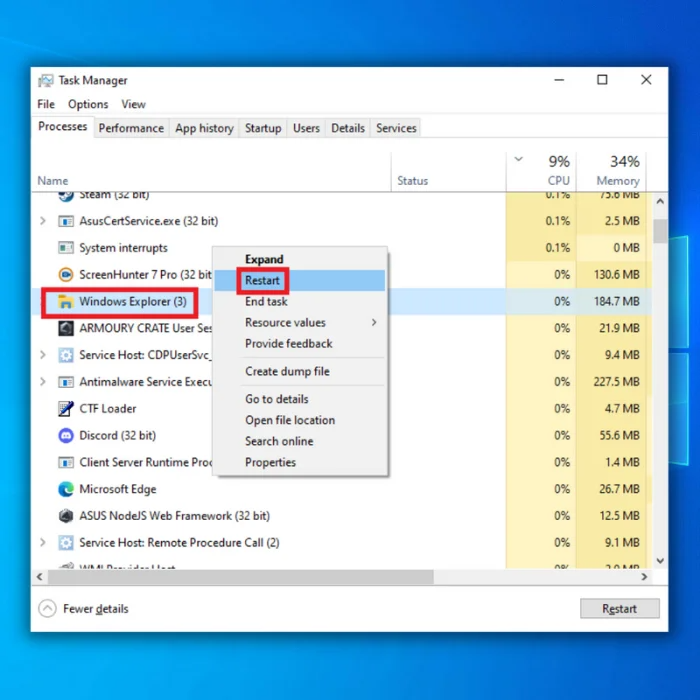
د فایل یا فولډر اجازه بدل کړئ
که تاسو نشئ کولی یو ځانګړی فایل یا فولډر د خطا له امله حذف کړئ، د مثال په توګه، خطا 0x80070091 ډایرکټر خالي نه دی، بیا د فایل یا فولډر اجازې بدلول دا غلطي حل کولی شي. دلته هغه مرحلې دي چې تاسو سره د پټو فایلونو په حذفولو کې مرسته کوي.
لومړی ګام: د وینډوز اصلي مینو څخه د فایل مدیر پیل کړئ او ځانګړي فایل یا فولډر ته لاړشئ. د سیاق مینو څخه د پراپرټیز غوره کولو لپاره په فایل/فولډر ښي کلیک وکړئ.

دوهمه مرحله: امنیت ټب ته لاړشئ د ملکیتونو په کړکۍ کې او د پرمختللي اختیار غوره کړئ.
درېیم ګام: په راتلونکې کړکۍ کې د مالک برخې مخې ته په بدلون باندې کلیک وکړئ . په راتلونکې پاپ اپ کړکۍ کې، په بکس کې د مدیر حساب نوم ولیکئ او د بدلونونو خوندي کولو لپاره ښه کلیک وکړئ.

۴ ګام: په وروستي کې ګام، د انتخاب لپاره بکس چیک کړئ په فرعي کانټینرونو او شیانو کې د مالک ځای بدل کړئ، او د عمل بشپړولو لپاره ښه کلیک وکړئ.
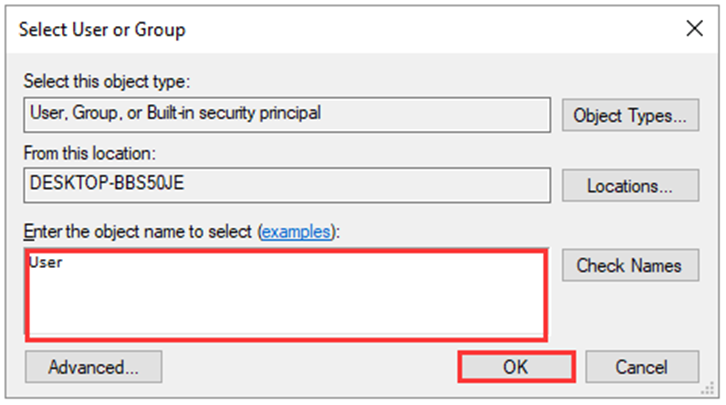
د ویروسونو لپاره کمپیوټر سکین کړئ
که تاسو یوه تېروتنه پاپ اپ ترلاسه کړئ، د بیلګې په توګه، تېروتنه 0x80070091، ډایرکټر خالي نه دی پداسې حال کې چې د وسیله څخه د فولډر (سیسټم فایلونو) حذف کولو هڅه کوي. دا ممکن یو احتمالي ویروس یا مالویر وي چې په فولډر کې د برنامه فایلونو ته لیږدول شوي چې د فولډر حذف کولو پروسه مداخله کوي.
په دې برخه کې، د وینډوز ویروس او د ګواښ ساتنې ځانګړتیاوو په کارولو سره، یو څوک کولی شي وسیله د کوم ویروس یا مالویر شتون لپاره سکین کړي. دلته د تعقیب لپاره مرحلې دي:
مرحله 1 : د وسیلې له اصلي مینو څخه ترتیبات لانچ کړئ.
2>4>دوهمه مرحله 5>: د ترتیباتو مینو کې، د تازه کول او امنیتاختیار غوره کړئ.
مرحله 3 : په راتلونکې کړکۍ کې، د کیڼ اړخ څخه د د وینډوز امنیت انتخاب غوره کړئ. د د ویروس او ګواښونو د ساتنې اختیار باندې کلیک وکړئ.

څلور ګام : د اوسني ګواښونو په برخه کې، په <4 کلیک وکړئ> چټک سکین د پیل کولو لپاره.
15>د SFC وسیله چلول
د چک کولو لپارهپه عملیاتي سیسټم کې د فاسد سیسټم فایلونه، د SFC سکین چلول، د بیلګې په توګه، د فکس کولو لپاره د سیسټم فایل چیکر غلطۍ 0x80070091، ډایرکټر خالي نه دی، ترسره کیدی شي. دا کولی شي په وسیله کې د فایلونو او فولډرونو چک کولو کې مرسته وکړي او د فایل فساد ښیې. دلته د سکین چلولو څرنګوالی دی.
پړاو 1 : د وینډوز اصلي مینو څخه د کمانډ پرامپټ پیل کړئ او غوره کړئ د مدیر په توګه چل کړئ د بشپړ امتیازاتو سره.

مرحله 2 : د کمانډ پرامپټ کې، ټایپ کړئ sfc /scannow . د دوام لپاره ننوت کلیک وکړئ. د SFC سکین به پیل شي، او دا مسله به د بشپړیدو سره سم حل شي.

د وینډوز ریکوری چاپیریال وکاروئ
د وینډوز بیا رغونه چاپیریال (RE) د وینډوز پیل کیدو پرمهال رامینځته شوي غلطۍ حل او حل کولو کې مرسته کوي. وینډوز RE د وینډوز یو لږ وزن لرونکی نسخه ده چې پکې د ستونزو حل کولو او حل کولو کې وسیلې شاملې دي.
دلته د وینډوز ریکوری چاپیریال د سیسټم ریسټور چلولو ته اشاره کوي ترڅو وسیله بیرته داسې حالت ته واستوي چیرې چې خطا شتون نلري. دلته دا دی چې تاسو څنګه کولی شئ د سیسټم بیا رغونه ترسره کړئ چې تېروتنه حل کړئ، د بیلګې په توګه، غلطۍ 0x80070091، ډایرکټر خالي نه دی.
پړاو 1 : په اصلي مینو کې د لټون بار، ټایپ کړئ سیسټم بیا رغونه او په لیست کې د پیل کولو لپاره دوه ځله کلیک وکړئ.
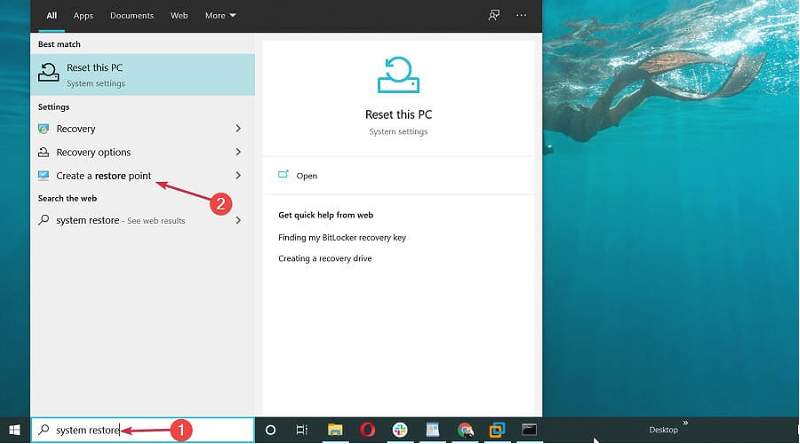
مرحله 2 : د سیسټم بیا رغولو کړکۍ کې، د بیا رغونې نقطه جوړه کړئ انتخاب غوره کړئ.
2>4>درېیم ګام: په راتلونکی کېکړکۍ، د سیسټم بیا رغونهانتخاب غوره کړئ.
4>مرحله 4 : د وزرډ بشپړولو لپاره بل> کلیک وکړئ.

مرحله 5 : که تاسو دمخه د رغولو نقطه لرئ، د بیا رغونې مناسب ځای غوره کړئ او د دوام لپاره بل کلیک وکړئ. د عمل بشپړولو لپاره وزرډ تعقیب کړئ.

د خوندي حالت څخه د سیسټم بیا رغونه چل کړئ
خوندي حالت، د بیلګې په توګه، د وسیلې ریبوټ کول، کولی شي د خطا پیغامونو یا غلطی کوډونو لکه 0x80070091 ډایرکټر خالي نه وي په حل کولو کې هم مرسته وکړي. له همدې امله د خوندي حالت څخه د سیسټم بیا رغونه ترسره کول کولی شي په تیرو برخه کې یادونه شوې ستونزه حل کړي. وسیله به وروستي کاري حالت ته بدل شي کله چې سیسټم بیا پیل شي. دلته د تعقیب لپاره مرحلې دي:
1 ګام : د وینډوز مین مینو له لارې د خپل وسیله بوټ کولو سره پیل کړئ، د بیلګې په توګه، Shift او بیا پیل کړئ <5 کلیک وکړئ> په خوندي حالت کې وسیله پیلولو لپاره د بریښنا مینو کې. په بله کړکۍ کې، د ستونزې هوارول په اختیار باندې کلیک وکړئ.

دوهم ګام : د ستونزو په حل کولو کې، د پرمختللي اختیارونو انتخاب غوره کړئ <5 او له لیست څخه سیسټم بیا رغونه انتخاب کړئ.

4>درېیم ګام : د د بیا رغونې کیلي داخل کړئ کمانډ پریږدئ او اختیار غوره کړئ د ډرایو پریږدئ . تاسو کولی شئ دا کړنلاره د خپل حساب اسناد په داخلولو سره تعقیب کړئ.
۴ ګام : د وزرډ وینډوز تعقیب کړئ او د دوام لپاره بل کلیک وکړئ.

مرحله 5 : د شته بیا رغونې نقطو لیست څخه، کلیک وکړئپه وروستي یو کې چې تاسو غواړئ تعقیب یې کړئ. د یو ځانګړي بیا رغولو نقطې غوره کولو وروسته، د دوام لپاره بل کلیک وکړئ.

4>مرحله 6 : د وزرډ بشپړولو لپاره پای کلیک وکړئ. ستاسو وسیله پخوانۍ بیا رغولو نقطې ته ټاکل کیږي کله چې پروسه بشپړه شي.

د WINDOWS.OLD فولډر ړنګ کړئ
د وسیلې یا عملیاتي سیسټم څخه د جنک فایلونو یا غیر ضروري فایلونو حذف کول هم مرسته کولی شي د خطا کوډ د حل کولو لپاره 0x80070091 ډایرکټر خالي نه دی . په دې شرایطو کې، د کمانډ پرامپټ له لارې د WINDOWS>OLD فولډر ړنګول کولی شي د ډایرکټر په خالي کولو کې مرسته وکړي. دلته د تعقیب لپاره مرحلې دي:
2> 4> 1 ګام:د کیبورډ څخه د وینډوز کیلي + Rسره یوټیلیټ چلولپیل کړئ، او د کمانډ بکس کې ټایپ کړئ C:windowsSYSTEM32cleanmgr.exe. د پرمخ وړلو لپاره ښهکلیک وکړئ.
دوهمه مرحله: په بل ګام کې، د ډیسک پاکولو لپاره ځانګړي ډرایو باندې کلیک وکړئ، او د ډیسک پاکول به پیل شي.
مرحله 3: په راتلونکې کړکۍ کې، د د سیسټم فایلونو پاکولو اختیار باندې کلیک وکړئ د مخکیني وینډوز نصب کولو اختیار غوره کولو سره تعقیب کړئ د شرایطو مینو څخه. د پرمخ وړلو لپاره ښه کلیک وکړئ.
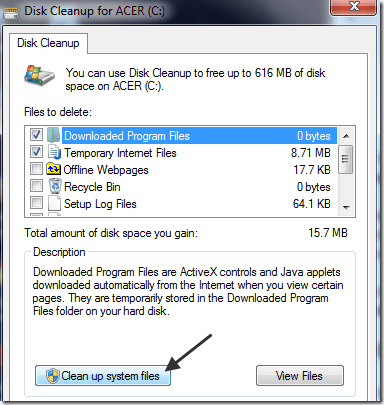
Sep 4: د C ډرائیو څخه فولډر لرې کولو لپاره فایلونه حذف کړئ انتخاب کړئ.
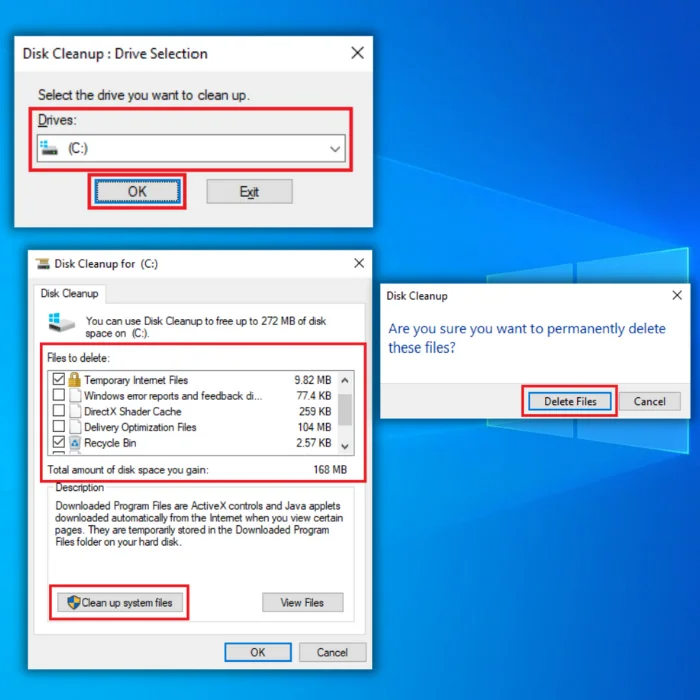
د 0x80070091 تېروتنې په اړه په مکرر ډول پوښتل شوي پوښتنې
که زه د 0x80070091 تېروتنه ترلاسه کړم ایا زه باید خپل وینډوز سیسټم بیا تنظیم کړم؟
که تاسو 0x80070091 ترلاسه کړئ نو تاسو باید خپل وینډوز سیسټم بیا تنظیم کړئتېروتنه دا تېروتنه ستاسو د سیسټم په راجسټری کې د ستونزې له امله رامینځته شوې ، کوم چې ستاسو د عملیاتي سیسټم بیا پیل کولو سره په خوندي ډول بیا پورته کیدی شي.
ولې وینډوز وايي چې سیسټم بیا رغونه ناکامه شوې؟
وینډوز وايي چې د سیسټم بیا رغونه ناکامه شوه ځکه چې پروسه په سمه توګه بشپړه نشوه. کله چې وینډوز ستاسو د سیسټم ترمیم کولو هڅه کوي، دا د پروسې سره تړلي ځانګړي فایلونه او فولډر ګوري. که د دې فایلونو یا فولډرونو څخه کوم یو ورک یا فاسد وي، د سیسټم بیا رغونه به ناکامه وي.
د سیسټم بیا رغونه پروسه څه ده؟
د سیسټم بیا رغونه پروسه د سیسټم د بیا رغونې نقطه ده. د سیسټم بیا رغونې نقطه د فایلونو او فولډرونو ټولګه ده چې ستاسو د کمپیوټر حالت په یو ځانګړي وخت کې استازیتوب کوي. تاسو کولی شئ د خپل کمپیوټر سیسټم فایلونو او ترتیباتو ته د هغه وخت لپاره د بیرته راستنیدو لپاره د سیسټم د بیا رغونې نقطه وکاروئ.
ایا زه به د خالي فولډر څخه د خطا پیغام ترلاسه کړم؟
که تاسو د یو غلطی پیغام ترلاسه کړئ خالي فولډر، دا احتمال لري ځکه چې تاسو هڅه کوئ چې فولډر حذف کړئ یا یې حرکت وکړئ پداسې حال کې چې دا لاهم کارول کیږي. ډاډ ترلاسه کړئ چې فولډر په کارولو کې نه دی، او بیا بیا هڅه وکړئ.
زما وینډوز ولې ما ته اجازه نه راکوي چې د حذف کولو فولډر غوره کړي؟
ممکنه، هغه فولډر چې تاسو یې د حذف کولو هڅه کوئ په کې خلاص وي بل برنامه او لاهم کارول کیږي. بل احتمال دا دی چې تاسو د فولډر حذف کولو اجازه نلرئ. د فولډر حذف کولو لپاره، تاسو باید د مدیر اجازې ولرئ. که تاسو نه کوئد مدیر اجازې لرئ، تاسو کولی شئ له هغه چا څخه وغواړئ چې د مدیر اجازې سره ستاسو لپاره فولډر حذف کړي.

